Kaip ištrinti slapukus populiariausiuose interneto naršyklėse sistemoje Windows

Slapukai - tai nedideli failai, kuriuos jūsų kompiuteryje įdiegiami mažesni bitai informacijos saugojimui. Slapukas gali jus prijungti prie svetainės, rašydamas ID informaciją slapuko byloje. Slapukus taip pat galima naudoti prekių krepšeliams saugoti.
Tačiau ne visi slapukai naudojami gerybiniams tikslams. Daug slapukų naudojama jūsų internetinei veiklai stebėti. Skelbimų serveriai siunčia slapukus kartu su skelbimais, kad identifikuotų žiūrovus ir stebėtų jų įpročius. Ši informacija naudojama profilių kūrimui kaip žiūrovams, kurie gali būti naudojami norint, kad atitinkamas skelbimo turinys būtų rodomas mums, ar mums tai patinka, ar ne. Kai kurie iš šių stebėjimo slapukų gali iš tikrųjų susieti savo internetinę veiklą su jūsų tikrove tapatybe.
Slapukų valdymas yra paprastų veiksmų, kuriuos galite imtis, kad apsaugotumėte savo informaciją ir privatumą, dalis. Taip pat galite lengvai išvalyti lankomų svetainių, kurias kiekvienas naršyklė seka, istoriją, jei nenorite, kad kiti jūsų kompiuterio naudotojai galėtų matyti jūsų veiklą internete. Štai kaip ištrinti slapukus "Chrome", "Firefox", "Internet Explorer", "Microsoft Edge" ir "Opera".
PASTABA: ištrynus slapukus bet kurioje iš šių naršyklių, dialogo lango patvirtinimo nematysite, jei norite, ar norite, kad norite ištrinti visus slapukus, todėl įsitikinkite, kad norite ištrinti juos visus. Atminkite, kad kai kurie slapukai yra naudingi saugant dažnai lankomų svetainių informaciją. Ištrinant slapukus ir svetainės duomenis, reikės dar kartą prisijungti arba vėl įvesti informaciją apie šias svetaines.
"Google Chrome"
Jei norite tvarkyti slapukus "Chrome", spustelėkite "Chrome" meniu mygtuką (trys horizontalieji strypai) ir pasirinkite "Nustatymai" "Iš išskleidžiamojo meniu.

" Settings "ekrane rodomas naujas skirtukas. Slinkite žemyn į puslapio apačią ir spustelėkite "Rodyti išplėstinius nustatymus".
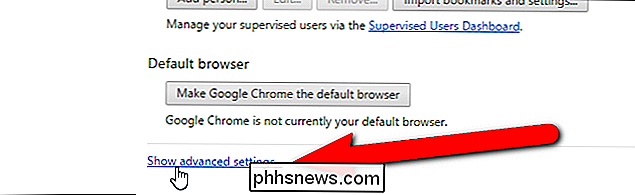
Skiltyje "Privatumas" spustelėkite "Turinio nustatymai".
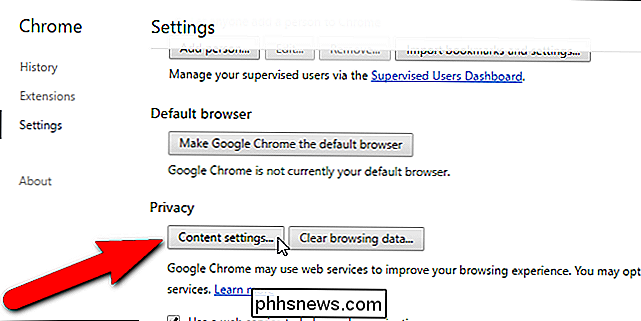
Rodomas dialogo langas Turinio nustatymai. Skiltyje "Slapukai" spustelėkite "Visi slapukai ir svetainės duomenys".
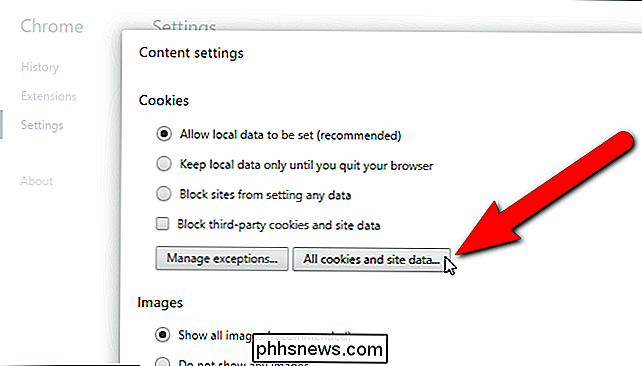
Rodomas slapukų ir svetainės duomenų dialogo langas, kuriame parodoma, kiek slapukų buvo išsaugotos kiekvienoje svetainėje, kurioje išsaugoti jūsų kompiuteryje esantys slapukai. Kiekvienoje svetainėje yra mygtukai, atspindintys kiekvieną slapuką (Kanalo ID - tai kanalo slapukas). Norėdami ištrinti atskirą slapuką iš svetainės, spustelėkite vieną iš mygtukų ir spustelėkite "Pašalinti". Pvz., Spustelėjome "double" svetainę, bendrą reklamos tinklą, "id". Informacija apie slapukų rodinį, įskaitant slapuko galiojimo pabaigą.
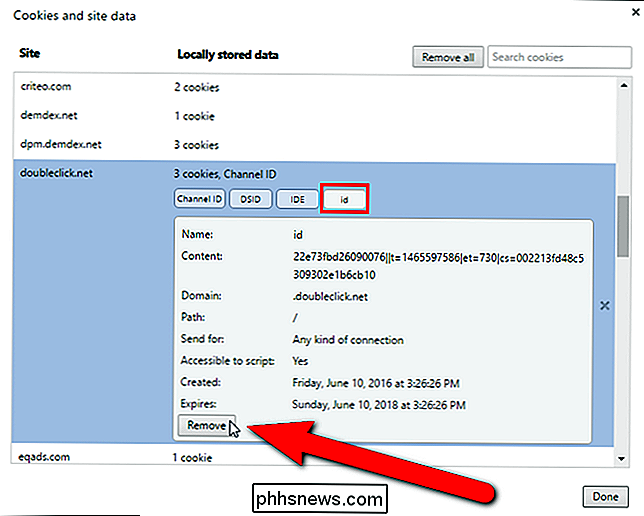
Norėdami ištrinti visus slapukus iš šios svetainės, dešinėje spustelėkite mygtuką "X".
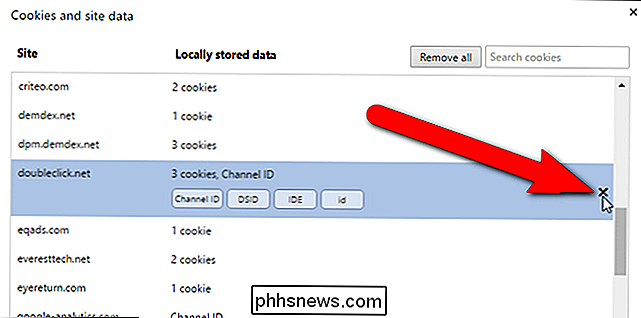
Norėdami pašalinti visus slapukus visoms sąraše esančioms svetainėms, spustelėkite "Pašalinti viską".
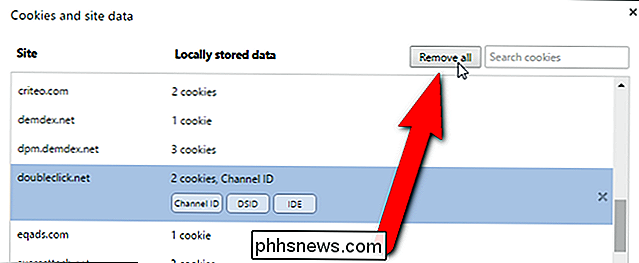
Baigę ištrinti slapukus, spustelėkite "Atlikta" dialogo lange "Slapukai ir svetainės duomenys" ir dialogo lange Turinio nustatymai.
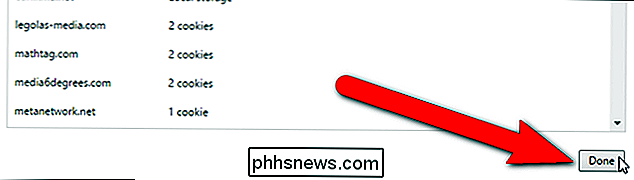
Jei žinote, kad norite ištrinti visus slapukus ir svetainės duomenis, o ne atskirai, yra greitas būdas tai padaryti. Skirtuko Nustatymai skiltyje "Privatumas" spustelėkite "Išvalyti naršymo duomenis".
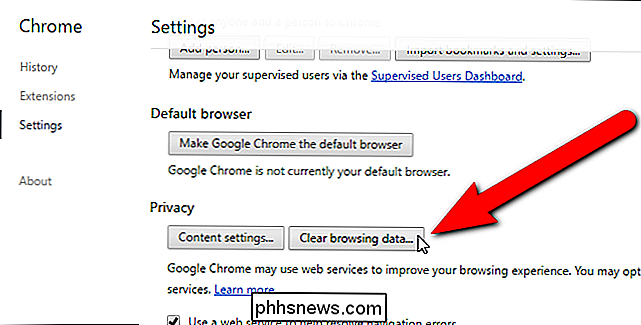
Dialogo lange "Išvalyti naršymo duomenis" įsitikinkite, kad pažymėtas langelis "Slapukai ir kitos svetainės ir įskiepių duomenys". Dialogo lange viršuje esantį išskleidžiamąjį sąrašą taip pat galite nurodyti laikotarpį, per kurį norite ištrinti slapukus. Galite pasirinkti praeitą valandą, praėjusią dieną, praėjusią savaitę, paskutines 4 savaites arba laiko pradžią. Kai būsite pasirengęs ištrinti visus slapukus, spustelėkite "Išvalyti naršymo duomenis".
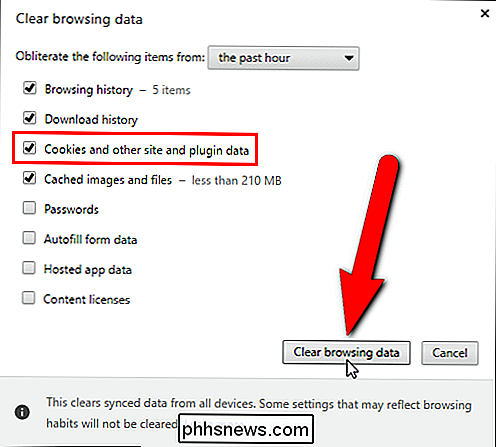
Mozilla Firefox
Norėdami valdyti "Firefox" slapukus, atidarykite pagrindinį "Firefox" meniu (trys horizontalieji barai) ir spustelėkite "Parinktys". > Parinktys atidaromos naujame skirtuke. Kairiojoje kortelės pusėje spustelėkite Privatumas.
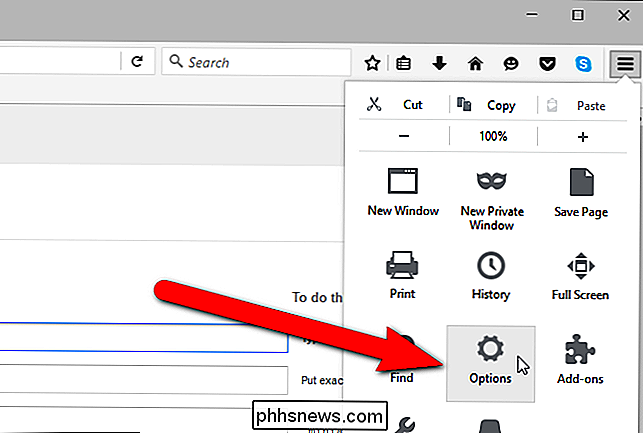
Yra du būdai, kaip pasiekti kompiuteryje išsaugotus slapukus, priklausomai nuo to, kuris pasirinkimas yra išskleidžiamajame sąraše Firefox. Jei pasirinkta "Prisiminti istoriją", spustelėkite nuorodą "pašalinti atskirus slapukus".
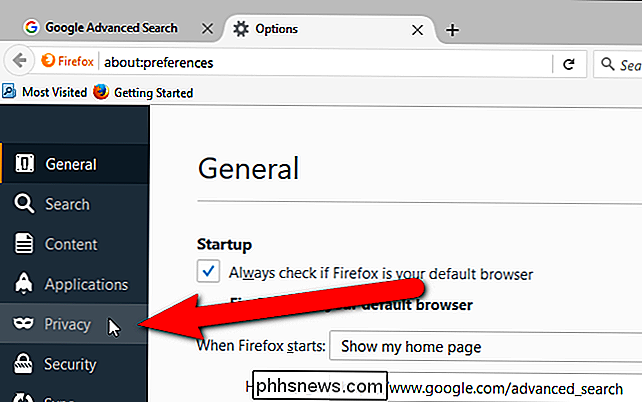
Išskleidžiamajame sąraše pasirinkite "Naudoti pasirinktinius istorijos nustatymus", dešinėje spustelėkite mygtuką "Rodyti slapukus".

Rodomas dialogo langas "Slapukai", kuriame pateikiamas visų tinklalapių, įdėjęs slapukus jūsų kompiuteryje, sąrašas. Spustelėkite rodyklę šalia svetainės pavadinimo, kad peržiūrėtumėte atskirų slapukų, pateiktų šiai svetainei, sąrašą. Norėdami ištrinti atskirą slapuką, pasirinkite slapuką sąraše ir spustelėkite "Pašalinti pasirinktą".
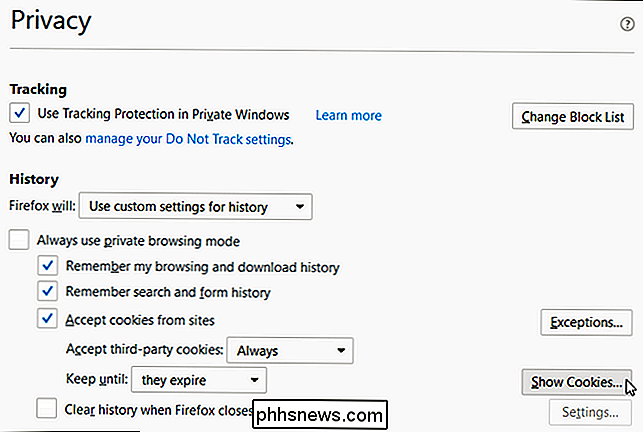
Jei norite ištrinti visus konkrečios svetainės slapukus, pasirinkite svetainės aplanką ir spustelėkite "Pašalinti pasirinktą".
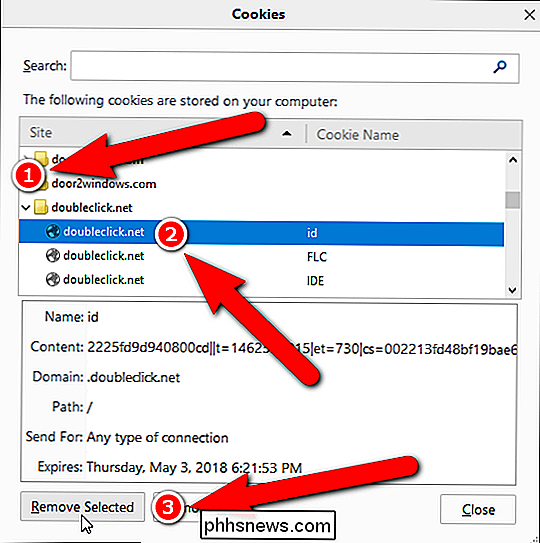
Norėdami ištrinti visus slapukus visoms sąraše esančioms svetainėms spustelėkite "Pašalinti viską".
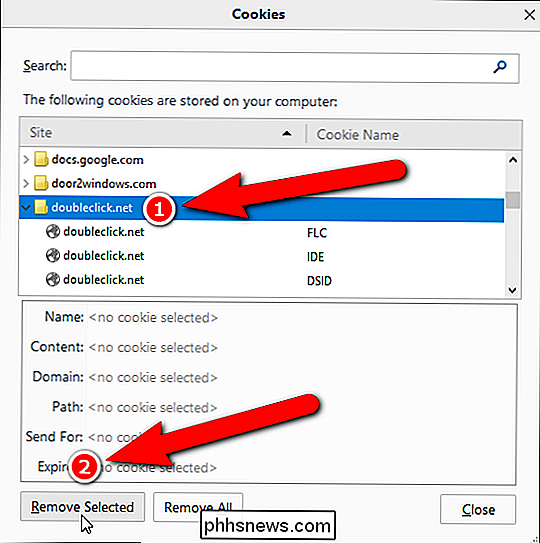
Kai baigsite tvarkyti slapukus, spustelėkite Uždaryti, kad uždarytumėte dialogo langą Slapukai.
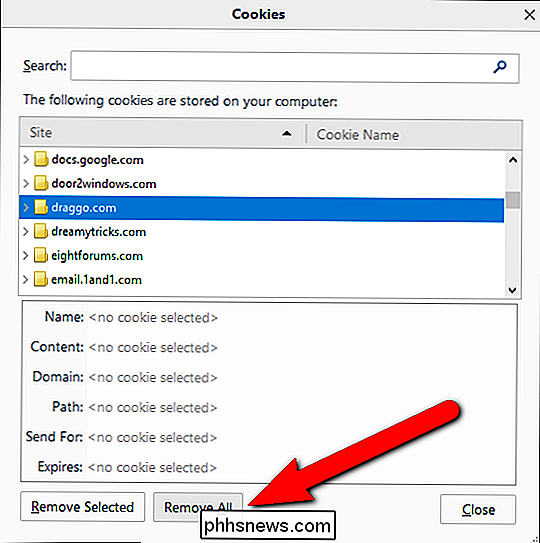
Jūs grąžinamas į skirtuką Parinktys. Kaip ir "Chrome", greitesnis būdas ištrinti visus slapukus. Įsitikinkite, kad skirtuke Parinktys yra aktyvus Privatumo ekranas ir spustelėkite "Išvalyti naujausią istoriją", esančią "Istorija". Ši parinktis yra prieinama tik "Prisiminti istoriją", o ne tada, kai išskleidžiamajame "Firefox" sąraše yra pasirinkta "Naudoti tinkintus istorijos nustatymus".
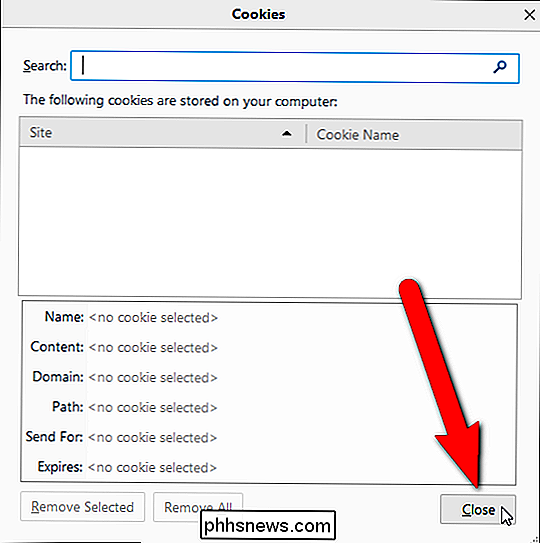
Jei išskleidžiamajame sąraše "Firefox" pasirinkta parinktis "Niekada nepamiršk istorija" , nuoroda "išvalyti visą dabartinę istoriją" yra prieinama. "Never Remember History" pasirinkimas sukelia "Firefox" paleisti per privataus naršymo režimą.
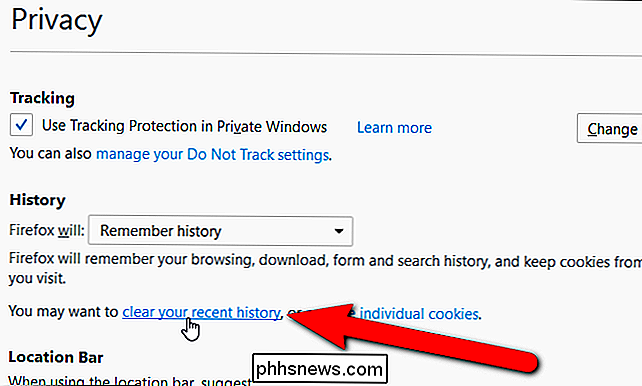
Paspaudus "išvalyti naujausią istoriją" arba "išvalyti visą dabartinę istoriją" atidaromas dialogo langas "Išvalyti visą istoriją". Čia galite pasirinkti laiko juostą, kad išvalytumėte.
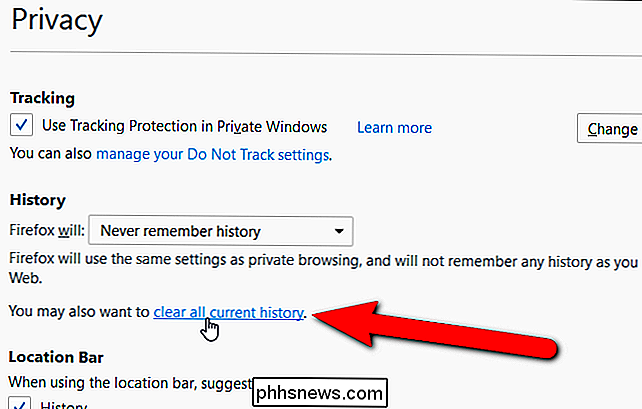
Tada įsitikinkite, kad pažymėtas langelis Slapukai, tada spustelėkite "Išvalyti dabar".
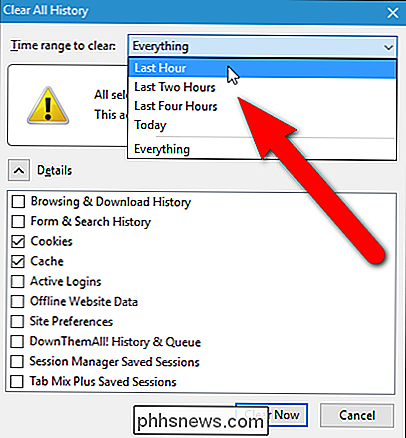
Internet Explorer
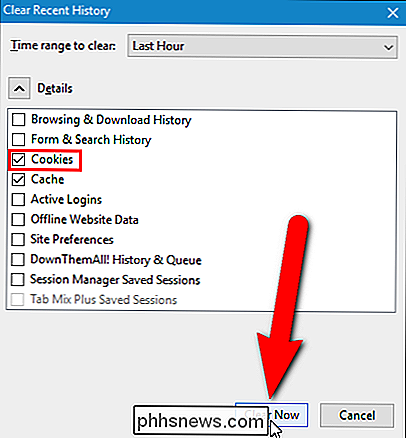
Norėdami tvarkyti slapukus "Internet Explorer", spustelėkite krumpliaračio mygtuką viršutiniame dešiniajame naršyklės lango kampe ir išskleidžiamajame meniu pasirinkite "Interneto parinktys".
Parodomas dialogo langas Internet Options. Norėdami peržiūrėti ir ištrinti atskirus slapukus, skyriuje Naršymo istorija spustelėkite "Nustatymai".
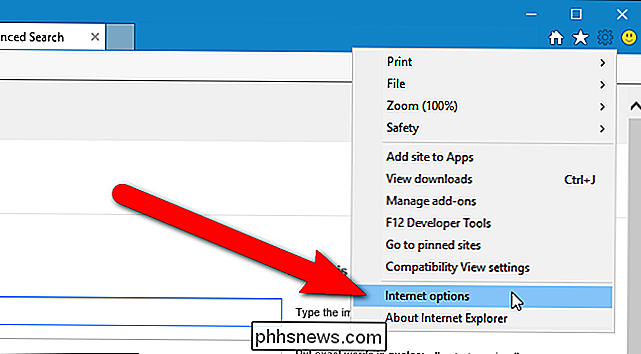
Rodomas dialogo langas "Tinklalapio duomenys". Įsitikinkite, kad laikinas interneto failų skirtukas yra aktyvus ir spustelėkite "Peržiūrėti failus".
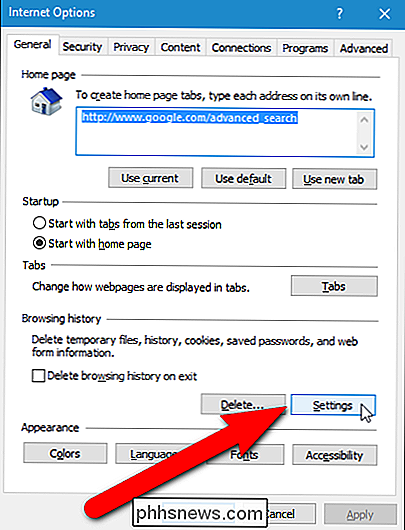
"Windows Explorer" atidaro rodyti INetCache aplanko turinį. Pagal numatytuosius nustatymus failai rodomi kaip plytelės, tačiau mums reikia pateikti failų detales, kad galėtume pamatyti failų tipus. Norėdami pamatyti failų išsamią informaciją, spustelėkite rodyklę žemyn, esančią virš failų sąrašo esančio mygtuko "Daugiau parinkčių".
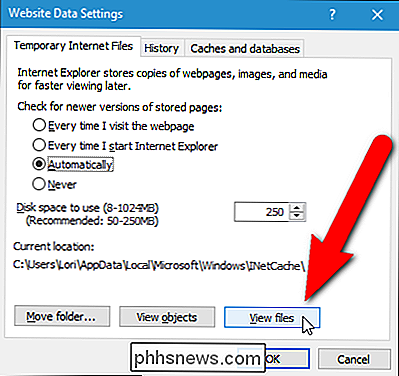
Išskleidžiamajame meniu pasirinkite "Išsami informacija".
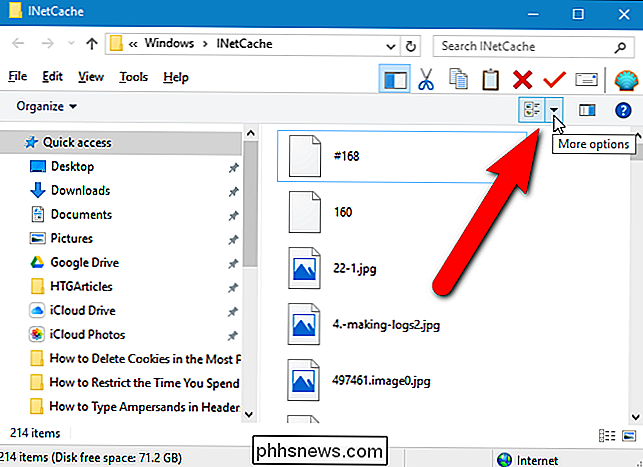
Slinkite žemyn, kol rasite failų, pažymėtų kaip slapukai. Jie turėtų turėti slapuką varde ir interneto adresu. Galite pasirinkti vieną ar daugiau slapukų rinkmenų ir juos ištrinti arba juos dešiniuoju pelės klavišu spustelėdami ir pasirinkdami "Ištrinti", kaip parodyta toliau, arba paspaudę mygtuką "Ištrinti". Norėdami juos visam laikui ištrinti, paspausdami ištrinti laikykite nuspaudę klavišą "Shift".
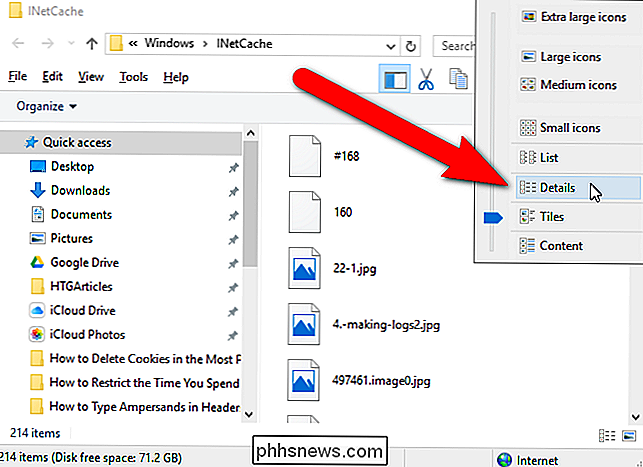
Parodomas patvirtinimo dialogo langas. Spustelėkite "Taip", jei esate tikri, kad norite ištrinti pasirinktus slapukus (-us).
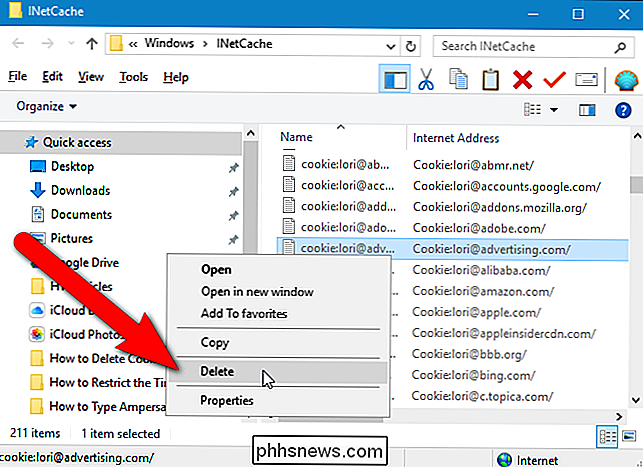
Baigę ištrinti atskirus slapukus, galite uždaryti "File Explorer" langą spustelėdami mygtuką "Uždaryti" dešiniajame lango kampe.
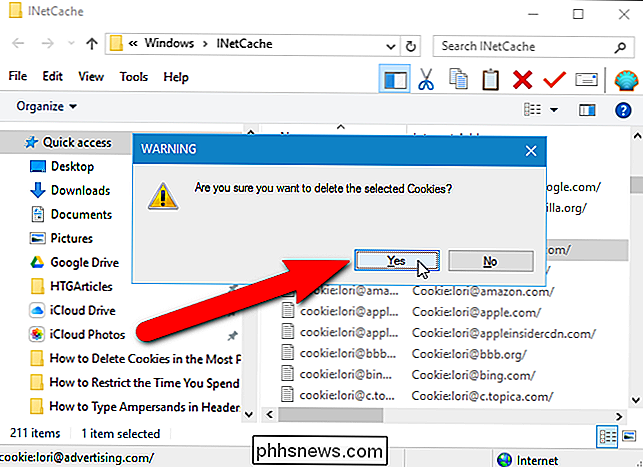
Jei norite ištrinti visus slapukus, pirmiausia uždarykite dialogo langą "Tinklalapio duomenys", spustelėdami "Gerai" arba "Atšaukti".
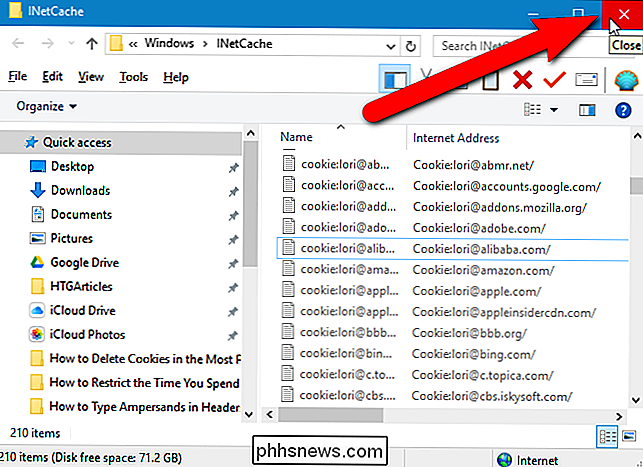
Tai grąžins dialogo langą "Interneto parinktys". Naršymo istorijos skiltyje spustelėkite "Ištrinti".
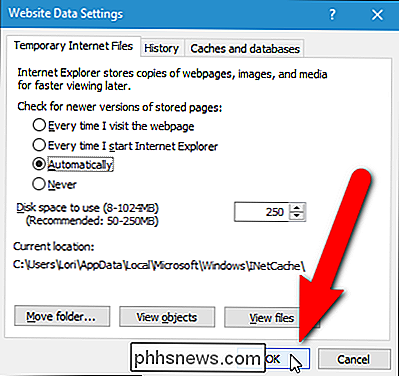
Jei norite ištrinti visus slapukus ir svetainės duomenis, pažymėkite žymės langelį "Slapukai ir svetainės duomenys" dialogo lango "Ištrinti naršymo istoriją". Pasirinkite kitas pageidaujamas parinktis ir spustelėkite "Ištrinti", jei norite pašalinti pasirinktus elementus.
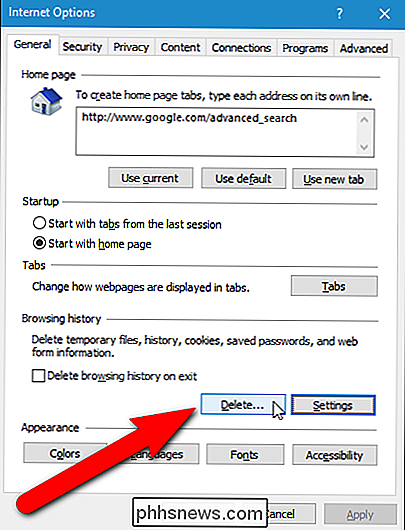
Grįšite į dialogo langą Internet Options. Spustelėkite "OK", kad uždarytumėte.
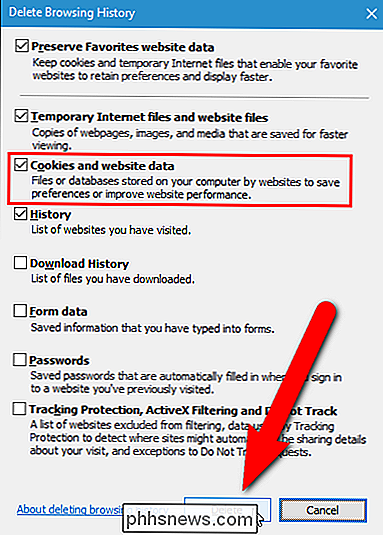
"IE" lango apačioje rodomas iššokantis pranešimas, kuriame teigiama, kad pasirinkta naršymo istorija buvo ištrinta.
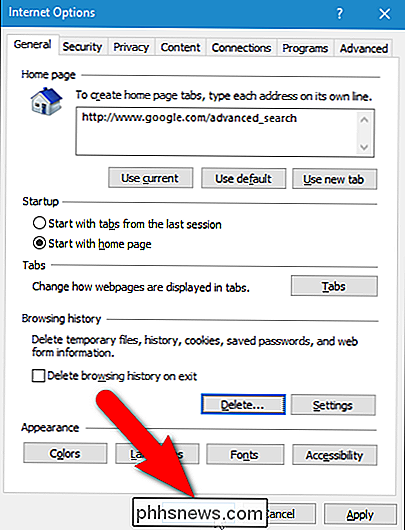
"Microsoft Edge"
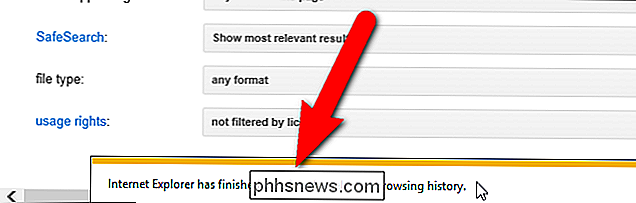
Prieš pradėdami kurti slapukų tvarkymą "Microsoft Edge", norėtume nurodyti, kad pagrindinis Edge apribojimas. Negalite valdyti slapukų pagal svetaines ar atskirus slapukus, pvz., Galite naudoti "Chrome", "Firefox" ir "Internet Explorer". Viskas, ką galite padaryti, yra ištrinti visus slapukus ir išsaugotus svetainės duomenis.
Tai pasakytina, kaip ištrinti slapukus ir svetainės duomenis "Microsoft Edge". Spustelėkite mygtuką "Daugiau" (trys horizontalieji mygtukai) ir meniu pasirinkite "Nustatymai".
Išvalyti naršymo duomenis spustelėkite Pasirinkti, ką išvalyti.
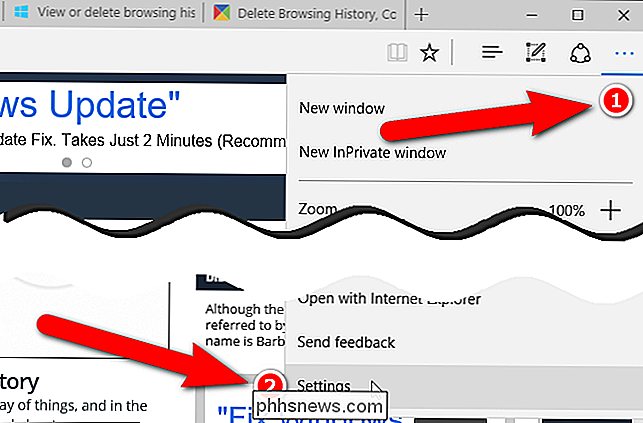
Išvalydami naršymo duomenų sritį įsitikinkite, kad "Slapukai ir išsaugoti svetainės duomenys "yra pažymėti, o tada spustelėkite" Išvalyti ".
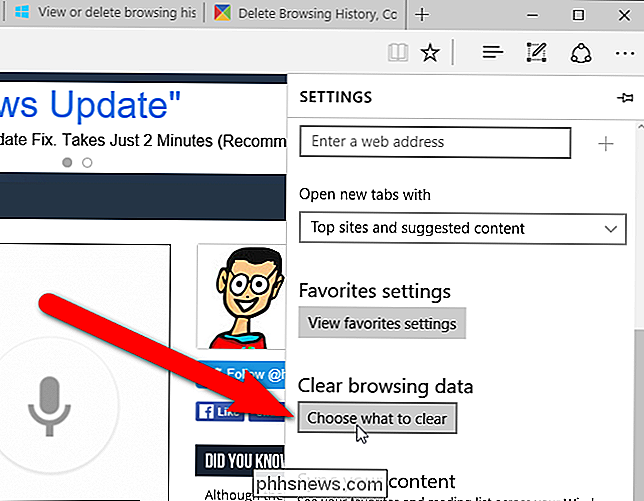
Trumpa žinutė rodoma srities viršuje, kai informacija yra ištrinama ir dar kartą, kai triktymas baigtas.
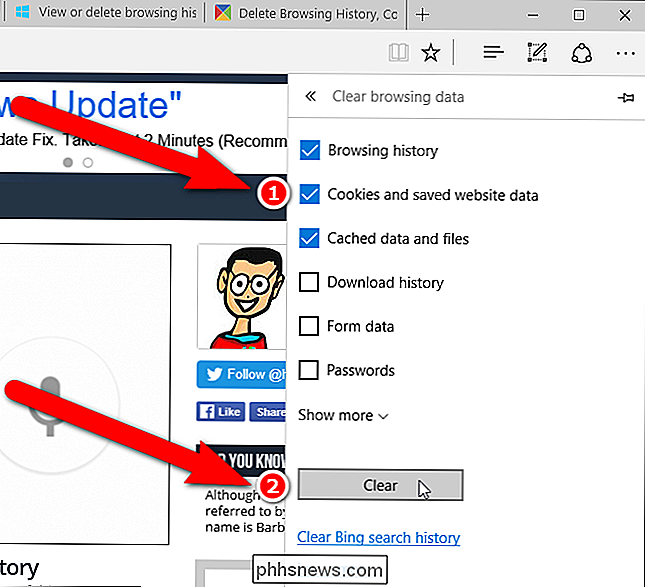
Opera
Norėdami valdyti slapukus Operoje "Opera" meniu pasirinkite "Nustatymai".
"Settings" ekrane atsidaro naujas skirtukas.
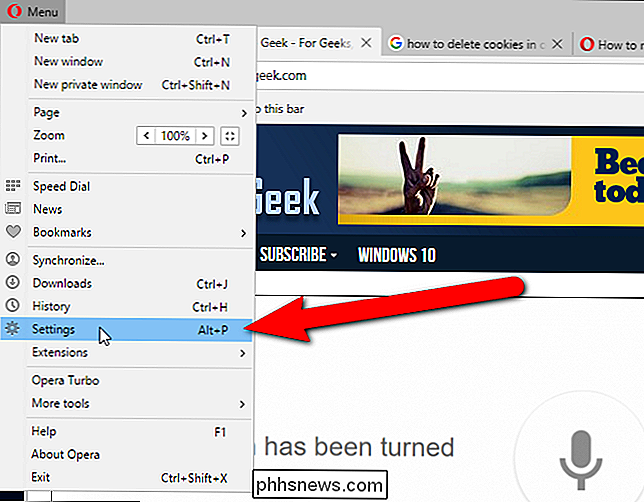
Norėdami ištrinti atskirus slapukus iš tam tikrų svetainių, slinkite žemyn į slapukus ir spustelėkite "Visi slapukai ir svetainės duomenys".
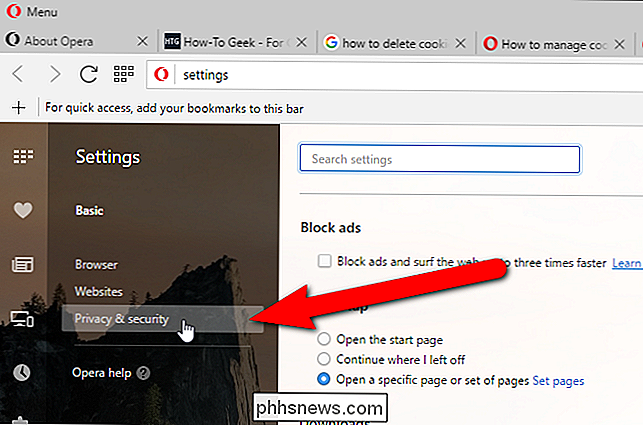
Slapukai ir svetainės duomenys Dialogo lange rodoma, kiek slapukų buvo išsaugotos kiekvienoje svetainėje, kurioje išsaugoti jūsų kompiuteryje esantys slapukai. Tai atrodys gerai žinoma, jei anksčiau vykdote mūsų instrukcijas, kad "Chrome" ištrintumėte slapukus. "Opera" atskirų slapukų ištrynimas yra labai panašus į "Chrome". Kaip ir "Chrome", kiekviena svetainė turi mygtukus, atspindinčius kiekvieną slapuką (Kanalo ID - tai kanalo slapukas). Norėdami ištrinti atskirą slapuką iš svetainės, spustelėkite vieną iš mygtukų ir spustelėkite "Ištrinti". Pvz., Spustelėjome "double" svetainę, bendrą reklamos tinklą, "id". Išsami informacija apie slapukų rodymą, įskaitant, kai pasibaigia slapukas. Norėdami pašalinti šį slapuką, spustelėkite "Ištrinti".
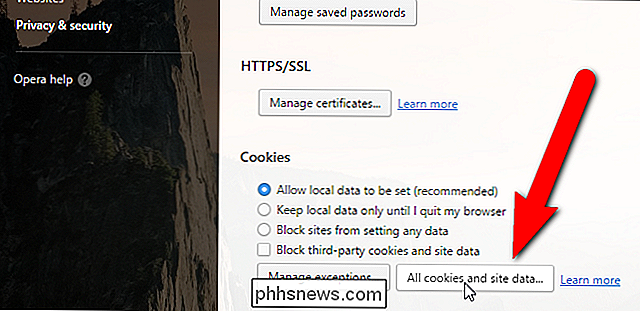
Norėdami ištrinti visus slapukus iš šios svetainės, spustelėkite mygtuką "X" dešinėje
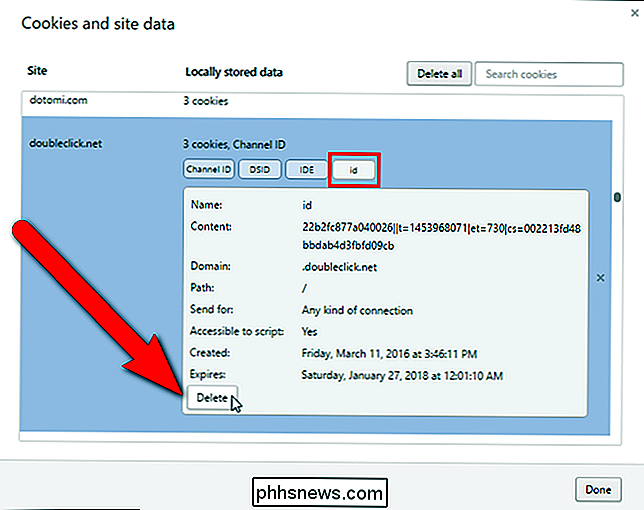
Norėdami ištrinti visus slapukus visoms sąraše esančioms svetainėms, spustelėkite " Ištrinti visus ".
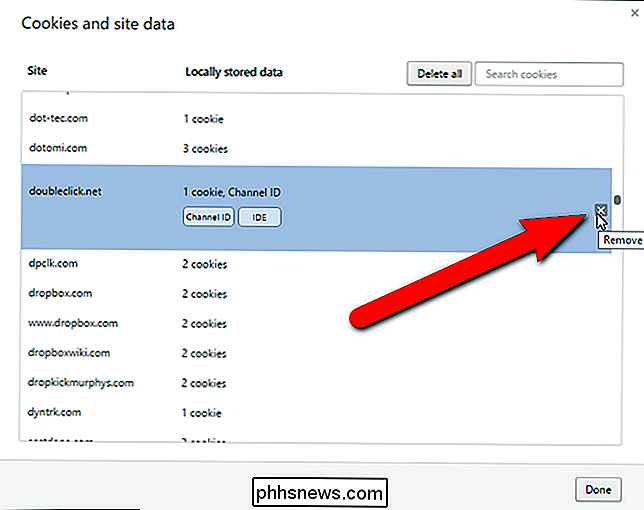
Baigę ištrinti slapukus, dialogo lange Slapukai ir svetainės duomenys spustelėkite" Atlikta ".
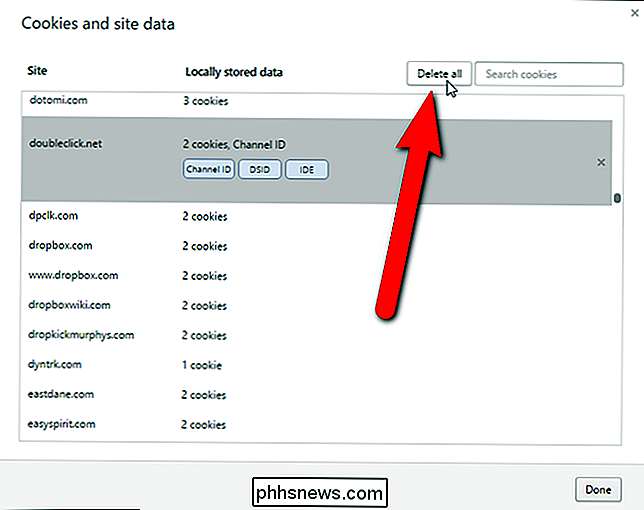
Jei žinote, kad norite ištrinti visus slapukus ir svetainės duomenis, o ne atskirai, tai greitas tai padaryti. Slinkite atgal į skirtuką Nustatymai ir spustelėkite "Išvalyti naršymo duomenis", esantį skyriuje Privatumas.
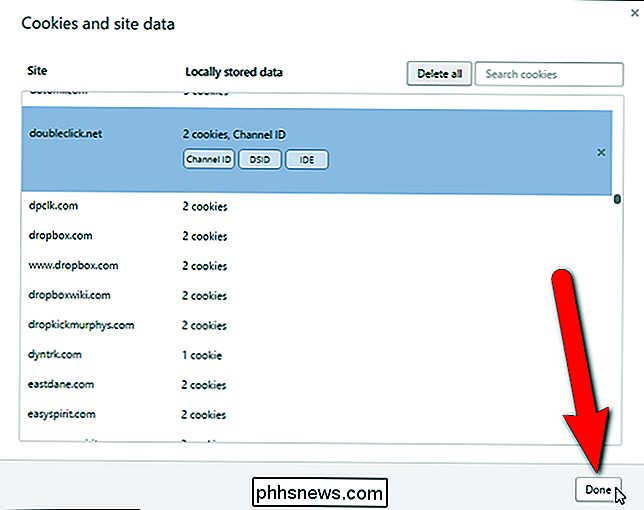
Dialogo lange Atidaryti naršymo duomenis įsitikinkite, kad pažymėtas laukelis "Slapukai ir kiti svetainės duomenys". Dialogo lange viršuje esantį išskleidžiamąjį sąrašą taip pat galite nurodyti laikotarpį, per kurį norite ištrinti slapukus. Galite pasirinkti praeitą valandą, praėjusią dieną, praėjusią savaitę, paskutines 4 savaites arba laiko pradžią. Kai būsite pasirengęs ištrinti visus slapukus, spustelėkite "Išvalyti naršymo duomenis".
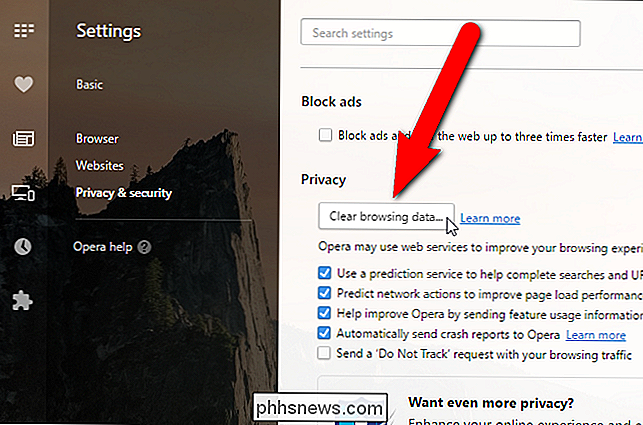
Jei turite tam tikras svetaines, kurioms pasitikite ir norite patogiai prisijungti, galite ištrinti tik konkrečius asmenis tam tikrų svetainių slapukus ir išsaugoti slapukus svetainėms, su kuriomis reguliariai bendraujate. Kartais slapukai jūsų kompiuteryje pateikiami ne svetainėse, kuriose lankotės. Tai vadinamos trečiųjų šalių slapukais. Kai kurie trečiosios šalies slapukai yra gerai ir nesukelia nerimo. Tačiau daugelis trečiųjų šalių slapukų yra iš reklamuotojų ir leidžia stebėti jūsų apsilankymus kitose svetainėse. Galite lengvai blokuoti trečiųjų šalių slapukus pagrindiniuose naršyklėse.
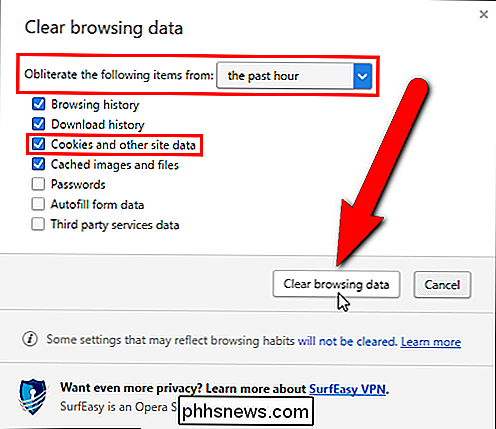
Galite manyti, kad jūs atsikratėte visų savo slapukų, laikydamiesi šiame straipsnyje nurodytų procedūrų. Tačiau yra ir kito tipo slapukas, vadinamas "Flash slapuku" arba vietiniu dalintu objektu (LSO), kurį taip pat turėtumėte ištrinti, jei norite sustabdyti tinklalapių slaptą stebėjimą.

Kaip atrakinti kompiuterį su savo telefonu arba žiūrėti
Kiekvienas nori pakeisti kažką geresnio slaptažodžio. Na, jau turime išmaniuosius telefonus - ir kai kuriuose iš mūsų net yra smartwatches. Šios priemonės gali prisijungti prie jūsų kompiuterio naudojant "smartphone" arba "smartwatch". "Mac" naudotojams su "iPhone" galima įsigyti geriausių, labiausiai šlifuotų parinkčių.

Kaip pagreitinti animacijos meniu Windows
Windows apima įvairius vaizdinius efektus ir animacijas, dėl kurių operacinės sistemos naudojimas tampa šiek tiek labiau draugiškas. Geras pavyzdys yra animacija, kuri išskleidžia arba skaidrina meniu, kad pamatytumėte keletą šimtų milisekundžių po jų paspaudimo. SUSIJUSIOS: Greitasis bet kuris kompiuteris, išmanusis telefonas ar planšetinis kompiuteris Išjungus animacijas "Windows" leidžia išjungti daugybę vaizdo efektų ir daryti todėl gali padėti jūsų kompiuteriui jaustis labiau reaguoja.



